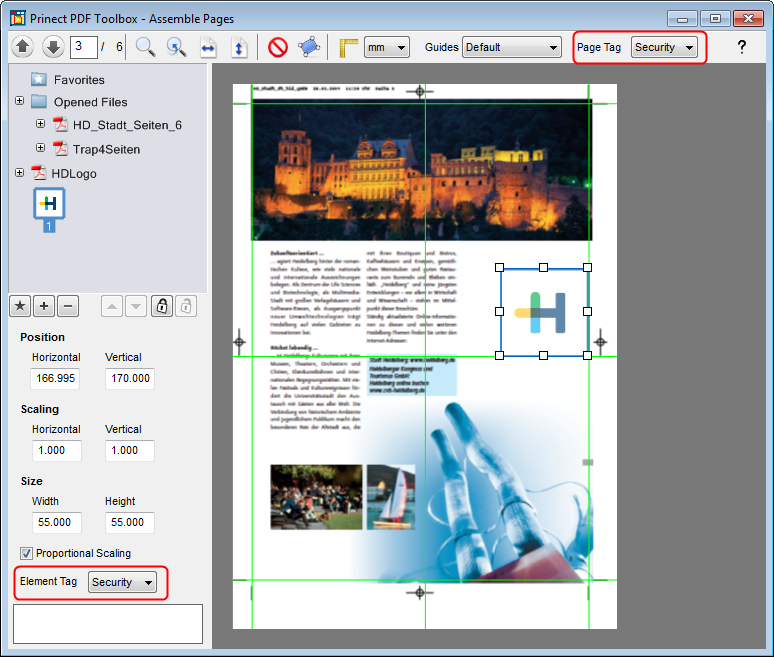
페이지 어셈블리는 PDF에 누락된 부분을 추가하기 위해 사용할 수 있습니다.
예를 들어 필요한 가늠맞춤만 포함한 시트를 그러한 가늠표가 없는 문서와 어셈블할 수 있습니다.
이렇게 하려면 표시가 있는 "빈" 파일이 배경에 열려 있어야 합니다.
그런 다음 두 문서의 투명 값을 100%로 설정합니다.
"소스"로 표시가 있는 파일을 선택한 다음 페이지를 현재 문서의 모든 페이지로 어셈블하여 이 페이지들을 적절하게 상호 위치 지정합니다.
유용한 팁: 인쇄할 PDF에 "가장자리"에 대해서도 표시가 없을 경우 이 표시를 형상 조절을 사용하여 미리 생성할 수 있습니다.
다양한 언어의 버저닝도 만들 수 있습니다. 그렇게 하려면 언어와 상관 없는 PDF 파일이 필요하며 언어 당 해당 텍스트 부분이 있는 각 PDF 파일이 필요합니다.
이러한 버저닝의 이점은 모든 언어 버전을 위해 전체 PDF를 생성할 필요가 없다는 점에 있습니다.
기본 문서와 언어 버전의 두 PDF 문서 모두 열려 있어야 합니다.
두 문서에 대해 투명 값을 100%로 설정하고 페이지를 적절하게 서로간에 위치 지정합니다.
"소스"로 현재 문서에 추가할 PDF 문서를 선택합니다.
완성된 언어 버전을 다른 이름으로 저장하여 다른 버전을 위해 원래 파일을 유지합니다.
여러 페이지의 PDF를 단일 또는 이중 페이지로 어셈블리
이 기능은 사용자 정의된 인쇄를 만들 때 사용할 수 있습니다(예: 명함). 두 개의 PDF 파일이 필요합니다. 첫 번째는 하나 또는 두 장의 페이지로만 구성되어야 합니다(명햠 앞면과 뒷면). 두 번째는 한 페이지 또는 이중 페이지마다 다른 데이터 세트를 포함해야 합니다(예: 주소).
두 PDF 파일을 열고 배경을 포함한 PDF에서 페이지 어셈블리를 호출합니다.
여러 페이지의 파일을 단일 페이지 위의 "더하기" 점(핫스팟)으로 끌어 당기십시오.
원하는 페이지 범위를 선택하십시오. 예를 들어 100페이지의 파일을 하나의 단일 페이지로 합칠 수 있습니다. 그러면 단일 페이지는 자동으로 100 페이지에 복사됩니다.
결과 PDF는 PDF/VT 입니다.
완성된 PDF 파일에 완성된 파일보다 작은 개별 "요소"를 추가하고 정확히 위치 지정할 수 있습니다. 이것은 예를 들어 특정 페이지에 각각의 최신 데이터를 삽입해야 할 광고와 같은 것일 수 있거나 여러 대리점용으로 사용된 소책자에 개별 주소일 수 있습니다.
페이지 어셈블리에서는 Prinect 디지털 인쇄에서 특정 기기(Labelfire, Primefire)로 출력 시 효과가 나타나는 식별을 단일 객체 또는 전체 페이지에 지정할 수 있습니다. 이를 통해 인쇄 후 처리에서 색상 정보가 변경 없이 그대로 유지됩니다.
색상 관리가 PDF 파일에 적용되면 개별 색분리가 조정됩니다. 하지만 보안 라벨의 경우 이는 원치 않는 사항입니다. 보안 라벨의 스크린 도트 또한 변경 없이 그대로 재현되어야 합니다. 그러나 페이지의 다른 부분들에서는 평상시처럼 처리해야 합니다.
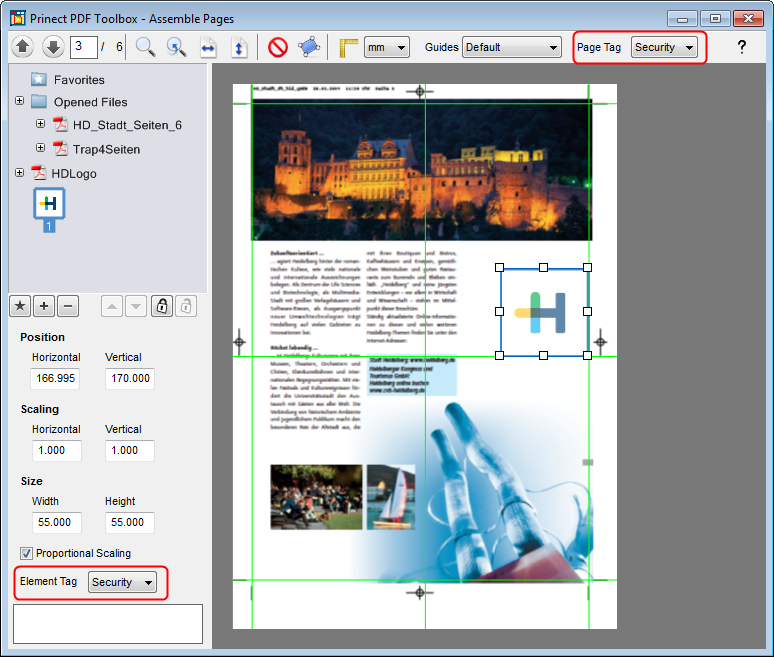
보안 라벨을 만들기 위해서는 다음과 같이 진행하십시오.
1.보안 라벨의 PDF를 여십시오.
2.페이지 어셈블리를 시작하십시오.
3.도구 모음줄에서 페이지 식별의 “보안”을 선택하십시오.
4.페이지 어셈블리를 닫으십시오.
5.PDF를 저장하십시오. 이 PDF를 페이지 어셈블리에서 다른 페이지로 놓으면 이제 자동으로 “보안” 요소 식별이 생깁니다.
이 식별은 보안 라벨을 추가한 후에 “요소 식별” 점을 이용하여 추가할 수도 있습니다. 이러한 경우 이 단계는 보안 라벨을 새 페이지에 설치할 때마다 반복해야 합니다.
식별에는 다음의 속성이 있습니다.
•없음:
별다른 색상 취급이 수행되지 않습니다.
•보안
색상 정보는 그대로 유지되며 특별하게 스크리닝 됩니다.
•가늠:
허용 적용 범위를 초과하지 않는 한 색상은 그대로 유지됩니다.
HD 개인 정보 보호 정책 | 흔적 | Prinect Know How